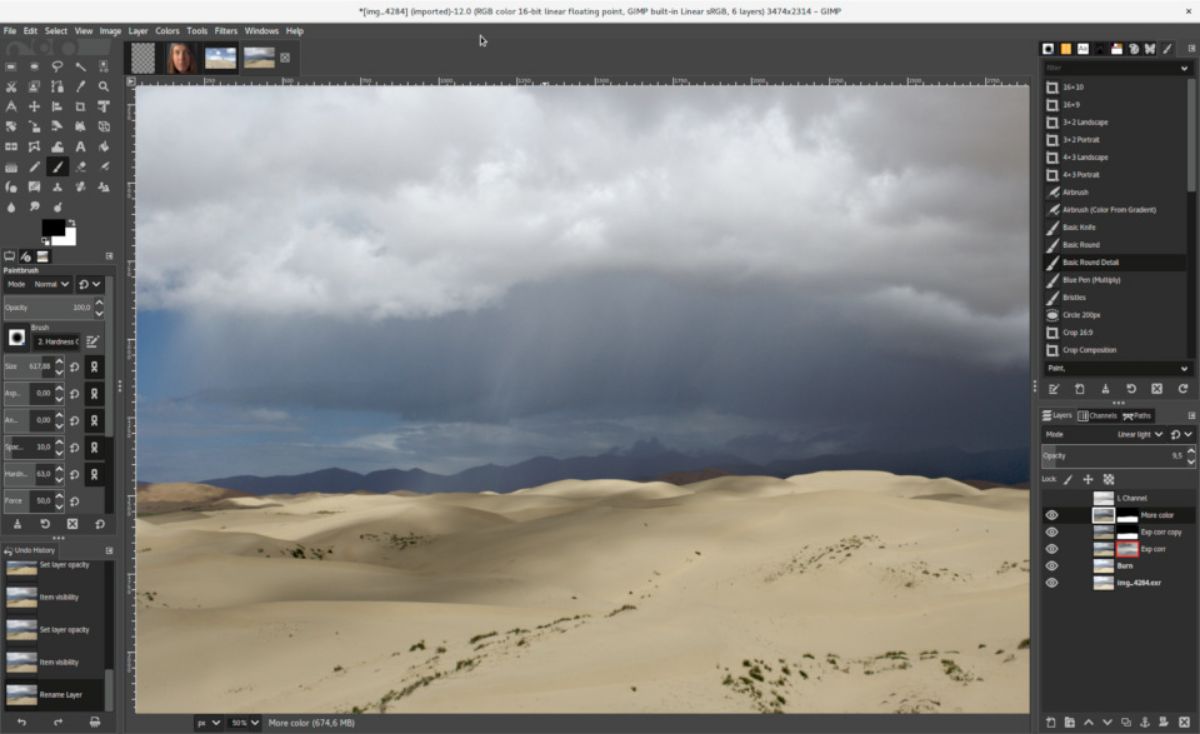
Il y a quelque temps, nous vous avons appris à faire un gif dans Photoshop, plus précisément en utilisant Illustrator, qui est le programme qui permet de créer des images animées. Et, cette fois, nous voulons faire la même chose vous apprendre à créer un gif dans GIMP.
Si vous n'avez pas Photoshop et que vous souhaitez utiliser un programme à la hauteur de la tâche, ou qui, pour beaucoup, le surpasse même, comme GIMP, voici les étapes à suivre pour y parvenir.
Qu'est-ce que GIMP

GIMP est en fait un programme d'édition d'image qui, pour beaucoup, est similaire et tout aussi professionnel que Photoshop. Il peut être utilisé aussi bien par des utilisateurs débutants, avec des connaissances moyennes, que par des professionnels dédiés à la conception graphique.
Mais la meilleure partie est que GIMP est un programme gratuit, ce qui l'a rendu célèbre et que beaucoup finissent par l'installer et jouer avec leurs images pour créer leurs propres conceptions.
Maintenant, au niveau de son fonctionnement, cela devient un peu plus compliqué que Photoshop, car ce n'est pas si intuitif, mais si vous le maîtrisez, vous pouvez faire les mêmes choses qu'avec Photoshop, et même en meilleure qualité.
Les créateurs de GIMP étaient deux étudiants, Spencer Kimball et Peter Mattis, qui, comme exercice semestriel qu'ils devaient présenter au club informatique de l'Université de Berkeley, ont créé ce programme, une application gratuite pour les utilisateurs « particuliers » et professionnels.
En outre, le programme surpasse Photoshop à certains égards, comme celui qui nous amène à cet article, comment faire un gif dans GIMP, car avec l'autre nous avons besoin de son programme ci-joint, Illustrator, pour pouvoir le faire. D'autre part, dans GIMP aucun programme externe n'est nécessaire mais nous pouvons le faire dedans.
Comment faire un gif dans GIMP étape par étape
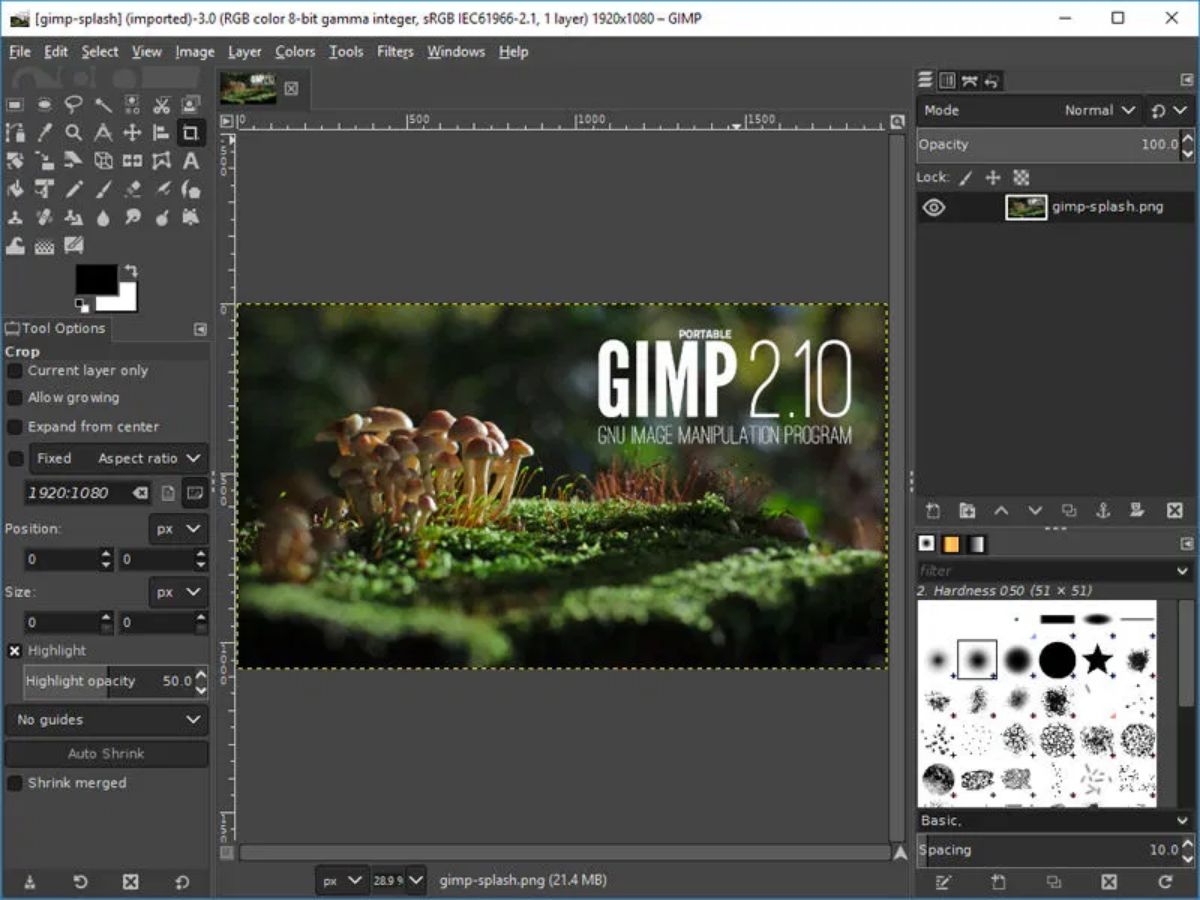
Après en savoir un peu plus sur GIMP et pourquoi vous devez l'installer sur votre ordinateur, nous allons vous donner les clés pour créer un gif avec ce programme et avoir de bons résultats. Bien sûr, avant de nous mettre au travail, il est nécessaire que vous ayez tout ce dont vous avez besoin sous la main, dans ce cas ce serait :
- Le programme GIMP installé sur votre ordinateur. Peu importe que vous utilisiez Windows, Linux ou Mac, il est disponible pour les trois systèmes d'exploitation, et même pour bien d'autres. De plus, il a plusieurs langues.
- L'image ou les images que vous allez convertir en gif. Vous pouvez faire quelque chose de simple, avec une seule image, ou vous pouvez en utiliser plusieurs pour la changer, une sorte de bannière, ce qui peut être quelque chose de très demandé par les clients. Gardez à l'esprit que les images avec lesquelles vous travaillez proviennent de banques d'images gratuites ou que vous les payez. Ne vous contentez pas de récupérer sur Internet, car ils pourraient être protégés par le droit d'auteur.
Maintenant que vous avez tout, commençons
Ouvrez le programme GIMP
La première chose à faire est d'ouvrir le programme GIMP pour qu'il s'exécute sur votre ordinateur. Une fois ouvert, allez dans Fichier / Ouvrir et sélectionnez l'image avec laquelle vous allez travailler.
Si c'est la première fois que vous allez faire un GIMP, c'est mieux vaut n'utiliser qu'une seule image et regarder le didacticiel complet. Ensuite, vous pouvez le faire avec deux ou plusieurs images.
Sélectionnez, modifiez et copiez.
Une fois que vous avez l'image avec laquelle vous allez créer le gif, vous devez vous rendre sur Sélectionner / Tout le menu. A quoi sert cette fonction ? Vous aurez toute l'image indiquée, de telle sorte qu'il semble que vous allez en faire une découpe.
Cependant, ce que vous devez faire ensuite est de cliquer sur le menu Edition / Copier.
Nouvelle Couche
Jusqu'à présent, le gif n'a pas encore pris vie. Mais à partir de ce moment, il le fera. Et la prochaine étape que vous devriez faire est d'aller à Menu Calque et là, sélectionnez Nouveau calque et, en laissant les valeurs qui en ressortent, acceptez.
Frappe
Vous souvenez-vous de la copie que nous avons faite lors d'une étape précédente ? Cela nous a permis de copier l'intégralité de l'image et nous devons maintenant la "vider" sur ce nouveau calque. En d'autres termes, vous devez le coller.
Pour ce faire, vous pouvez utiliser les touches Ctrl + V pour coller ou aller dans le menu Edition / Coller. Cela créera initialement une sélection flottante, ce qui signifie qu'elle ne sera pas liée au calque tant que vous n'aurez pas cliqué dessus et ancré le calque.
Travailler avec le nouveau calque
L'image a maintenant deux calques avec la même image. Cependant, c'est avec cette deuxième couche que nous allons travailler.
Et qu'allons-nous faire? Aller à Menu Calque / Transformer / Retourner horizontalement.
C'est-à-dire que nous allons retourner l'image à l'envers. Par exemple, si vous avez une photo d'un enfant qui fait signe de la main gauche, la retourner horizontalement donnera l'impression qu'il fait signe de la main droite.
Enregistrer l'animation
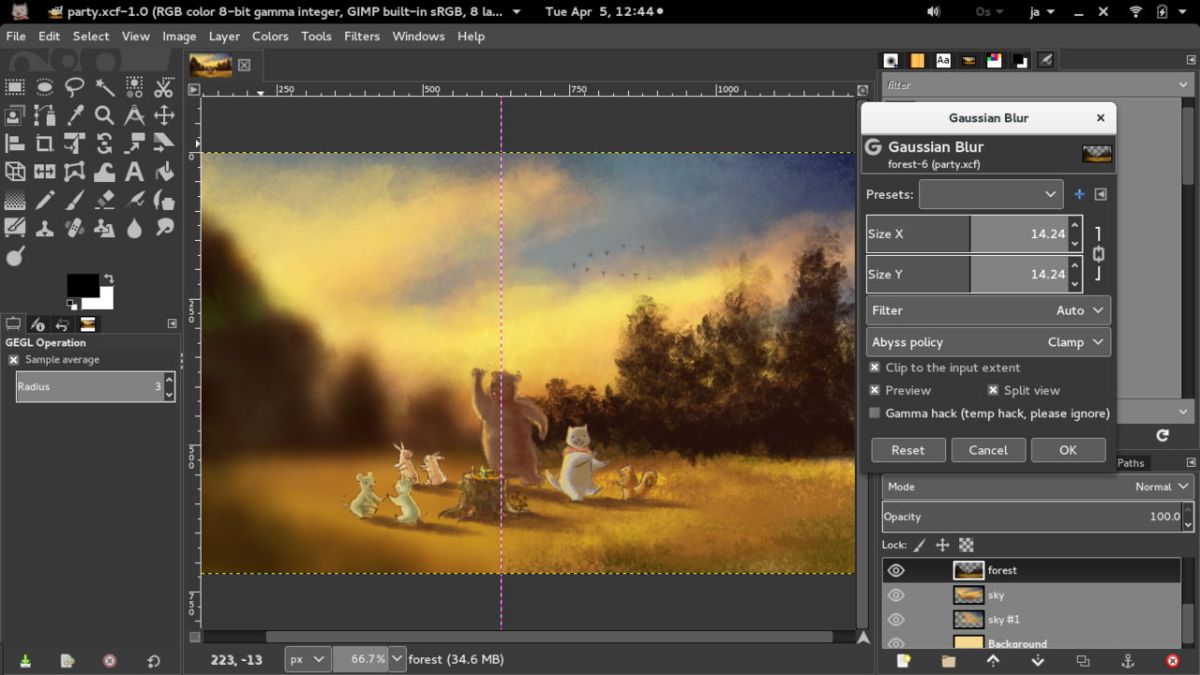
Source : Laboratoire Linux
Nous avons presque terminé, car il ne nous reste plus qu'à le sauver. Et vous penserez, qu'en est-il de l'animation ? Calmer. Pour ce faire, vous devez aller dans Fichier / Exporter sous.
Vous devez lui donner un nom et sélectionner l'extension telle que vous souhaitez l'enregistrer, qui dans ce cas serait gif.
Sur l'écran qui apparaîtra ensuite vous devez cocher la case «Comme animation» et mettre un délai entre une couche et une autre d'au moins 250 millisecondes. Vous pouvez modifier l'heure à volonté et selon le design que vous souhaitez créer.
Enfin, il vous suffit d'appuyer sur enregistrer et ce sera fait. Il ne lui restera plus qu'à la voir pour donner son feu vert ou la retoucher (c'est pourquoi il est important de ne pas fermer l'image ou le programme avant de l'avoir revue).
Une astuce supplémentaire pour créer un gif avec GIMP
Avant de quitter le sujet (bien que si vous avez des doutes, vous pouvez nous laisser en commentaires vos questions et nous essaierons d'y répondre) nous souhaitons vous donner une astuce supplémentaire. Et c'est ça, lorsque vous faites une animation, vous voudrez peut-être qu'elle ne bouge qu'une seule fois. Ou laissez-le être encore et encore.
S'il s'agit de cette deuxième option, vous devez cochez la case "boucle perpétuelle", puisque c'est celui qui va continuer à se répéter encore et encore. Sinon, il ferait le mouvement une fois et il resterait statique (et pour qu'il bouge à nouveau, il faudrait fermer l'image et la rouvrir ou rafraîchir l'écran).
Ce serait le moyen le plus basique de créer un gif avec GIMP mais ce n'est pas le seul. En fait, lorsque vous maîtrisez cela, vous pouvez essayer de créer un gif d'une image en faisant disparaître des éléments (par exemple, une image avec un fond uni et plusieurs chiffres dessus). Et, encore plus avancé, créez un gif avec plusieurs images. Oseriez-vous continuer ?